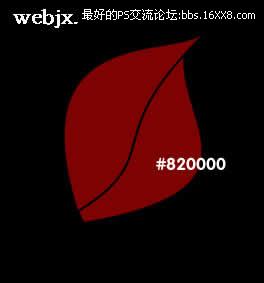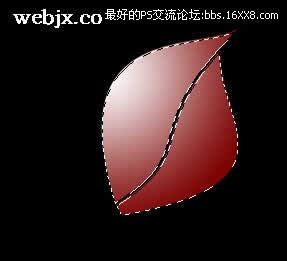ps制作实例:钢笔制作可爱的花朵(5)
来源:
作者:
学习:616人次
作者:闪电儿 翻译
Photoshop钢笔制作可爱的花朵,教程主要练习钢笔工具的使用。
先看下最终效果:
新建立一个文档,设置背景色为黑色,然后建立一个图层,使用钢笔工具绘制如下曲线。
按Ctrl+Enter制作选区然后填充为白色。
同样方法再创建新图层,使用钢笔工具绘制另外的线条,然后按Ctrl+Enter制作选区,填充为白色。
合并两个图层,然后填充颜色为:#820000
新建立图层,在合并图层上按Ctrl+Click载入选区,然后设置渐变效果如下:
重复上面的操作步骤(创建新图层,按Ctrl+Click载入选区,渐变填充)保持选区,然后按M键移动选区:
按 Delete 键,然后改变图层模式为叠加或柔光,效果如下:
继续重复上面的步骤,将得到如下效果:
重复2-3次,移动的距离不同,最终制作到如下效果:
使用橡皮擦工具擦掉多余的部分:
效果如下:
合并所有图层,复制几个调整大小,效果如下:
合并上面四个图层,然后再次复制几次,转移方向,效果如下:
Photoshop钢笔制作可爱的花朵,教程主要练习钢笔工具的使用。
先看下最终效果:
新建立一个文档,设置背景色为黑色,然后建立一个图层,使用钢笔工具绘制如下曲线。
按Ctrl+Enter制作选区然后填充为白色。
同样方法再创建新图层,使用钢笔工具绘制另外的线条,然后按Ctrl+Enter制作选区,填充为白色。
合并两个图层,然后填充颜色为:#820000
新建立图层,在合并图层上按Ctrl+Click载入选区,然后设置渐变效果如下:
对选区应用渐变设置:
按M键,用向下的箭头方向键移动选区1PX,然后按Delete键,效果如下:重复上面的操作步骤(创建新图层,按Ctrl+Click载入选区,渐变填充)保持选区,然后按M键移动选区:
按 Delete 键,然后改变图层模式为叠加或柔光,效果如下:
继续重复上面的步骤,将得到如下效果:
重复2-3次,移动的距离不同,最终制作到如下效果:
使用橡皮擦工具擦掉多余的部分:
效果如下:
合并所有图层,复制几个调整大小,效果如下:
合并上面四个图层,然后再次复制几次,转移方向,效果如下:
可以添加一些其他的效果,比如去色,然后调整某些图层没收为叠加或柔光等,制作不同的特效,效果如下:
最终的效果如下:
学习 · 提示
相关教程
关注大神微博加入>>
网友求助,请回答!